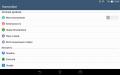Практически каждый человек, который приобрел себе планшетный ПК, спустя короткое время задумывается о том, как поставить пароль на планшет. И это правильно, так как на таком устройстве можно хранить множество личной информации: фотографии, видео, собственные заметки и многое другое.
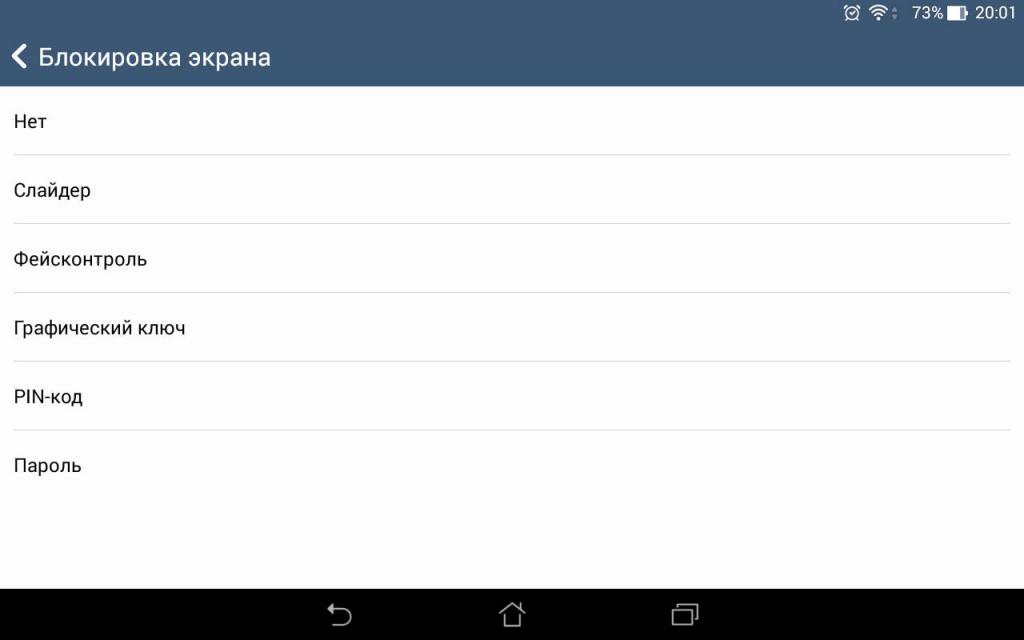
Если вы боитесь, что ваша личная информация может попасть не в те руки, то почему бы не поставить надежный пароль, который защитит вас в свое время? К счастью, разработчики планшетов предоставляют нам большое разнообразие видов пароля. Это может быть графический ключ, PIN-код, фейсконтроль или обычный пароль.
В этой статье мы узнаем, как поставить пароль на планшет ("Андроид"). Помимо этого, мы приведем несколько дополнительных программ, которые могут повысить защиту вашего электронного устройства и скрыть некоторые приложения или личные папки.
Графический ключ
Для того чтобы заблокировать планшет, необходимо через меню “Настройки” зайти в раздел “Экран блокировки”, в первой вкладке “Блокировка экрана” выбрать один из доступных видов паролей - в данном случае “Графический ключ”.
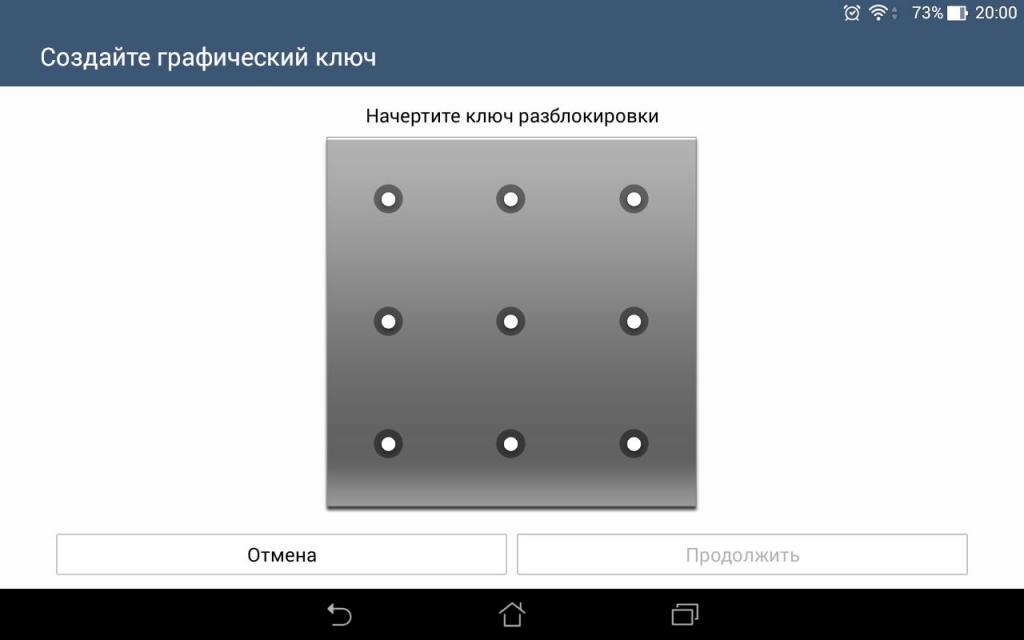
Как поставить пароль на планшете с помощью графического ключа? Для этого не нужно заканчивать художественную школу или уже быть художником. Все, что необходимо - это провести линию через точки на экране, тем самым нарисовав определенный графический рисунок. После этого нужно будет его повторить и подтвердить ввод.
PIN-код
Как поставить пароль на планшет, используя PIN-код? Во вкладке “Блокировка экрана”, где ставили графический ключ, теперь можем выбрать “PIN-код” и ввести 4 цифры, которые будут служить нашим паролем для разблокировки планшета.
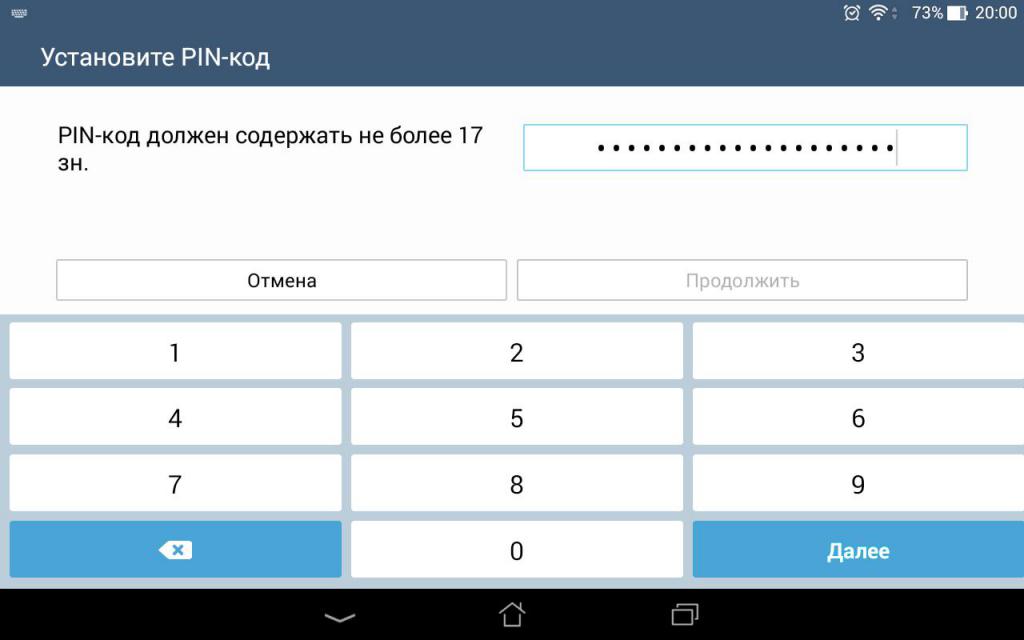
Четырехзначный PIN-код - это самая простая защита, поэтому не стоит записывать в него дату своего рождения. Такой пароль легко будет угадать, если злоумышленники с вами знакомы.
Пароль
Чем отличается PIN-код от пароля? Для разблокировки PIN-кода требуется ввести всего четыре цифры. Поэтому он считается довольно слабой защитой. А что касается пароля, то у нас есть возможность придумать не четырехзначную комбинацию, а намного больше - 17-значную, например. В дополнение к этому в нашем арсенале теперь могут быть не только цифры, но также и буквы, что намного усложнит задачу для желающих воспользоваться вашей конфиденциальной информацией.
Поставил пароль на планшет и забыл
Такое часто встречается. В этой статье мы разобрали, как поставить пароль на планшет, и познакомились с разновидностями паролей. Но что делать, если вы забыли установленный пароль? Такая проблема может возникнуть у любого человека, поэтому очень важно знать, как с ней справиться.
На некоторых устройствах после пяти неправильных вводов пароля выскакивает уведомление: “Забыли пароль?” В этом уведомлении будет подсказка, оставленная вами ранее, которая напомнит вам тот пароль, который вы вводили для разблокировки планшета.
Для того чтобы не попадать в подобные ситуации, рекомендуется заранее записывать пароль на отдельном листочке или в сообщениях соцсетей. Помимо стандартной службы безопасности, можно закачать дополнительные программы, которые помогут вам заблокировать определенные приложения или личные файлы.